현재 베타 버전으로 제공되는 macOS Monterey 12.1에서 Apple은 FaceTime에 새로운 SharePlay 기능을 도입했습니다. 이전에는 iPhone 및 iPad에서만 사용할 수 있었던 SharePlay를 사용하면 FaceTime 통화로 Mac 화면을 다른 사람들과 공유할 수 있으므로 친구, 가족 및 동료와 경험을 공유할 수 있는 새로운 가능성이 열립니다.

SharePlay 덕분에 같은 FaceTime에 있는 다른 사람들과 함께 음악을 듣거나 TV 영화 및 프로그램을 볼 수 있습니다. Mac 데스크탑의 화면이나 특정 앱 창을 채팅 중인 사람들과 공유하여 작업에 대해 토론하거나 원격 기술 지원을 제공하거나 단순히 사진 앨범을 함께 보기를 즐길 수도 있습니다.
애플 워치가 아이폰에 연결되지 않는다
다음 단계는 macOS Monterey 12.1에서 FaceTime의 새로운 SharePlay 화면 공유 기능을 안내합니다.
- 시작하다 화상 통화 당신의 맥에.
- 딸깍 하는 소리 새로운 페이스타임 화면을 공유할 연락처를 추가한 다음 화상 통화 단추. 또는 최근 연락처를 선택하여 화상 통화를 시작합니다.
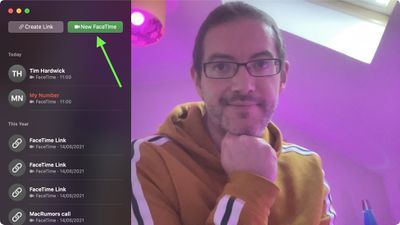
- 통화가 연결되면 셰어플레이 컨트롤 오버레이의 버튼입니다.
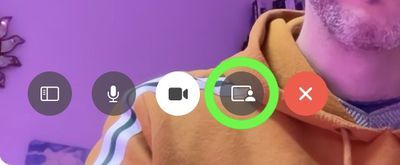
- 전체 화면이나 특정 창을 공유하려면 다음 중 하나를 클릭합니다. 창문 또는 화면 FaceTime 메뉴 막대 항목 드롭다운에서 창을 선택한 경우 공유하려는 해당 창을 클릭합니다.
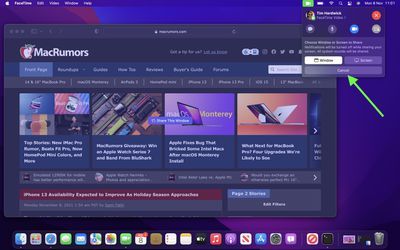
- 창 또는 화면 공유를 중지하려면 창/화면 공유 중지 FaceTime 메뉴 막대 항목 드롭다운에서 공유 중인 창을 변경할 수도 있습니다.
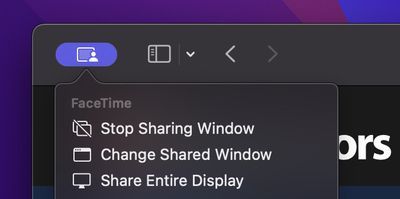
- 창을 공유할 때 셰어플레이 창의 오른쪽 상단 모서리에 있는 버튼을 클릭하여 세 가지 옵션을 표시합니다. 공유 중지 창 , 공유 창 변경 , 그리고 전체 디스플레이 공유 .
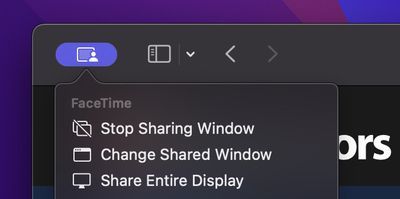
Mac에서 SharePlay를 도입하면 다음을 수행할 수 있습니다. 함께 음악을 듣거나 영화와 TV를 봅니다. FaceTime을 통해 통화 중인 모든 사람이 동일한 동기화된 재생 및 컨트롤을 볼 수 있습니다.

Apple TV 및 Apple Music과 같은 자사 Apple 경험 외에도 SharePlay는 타사 앱 경험과도 호환됩니다. 개발자는 이미 iOS 기기용 SharePlay 경험을 구축했으며 이제 Mac 앱에도 SharePlay 기능을 구축할 수 있습니다. iOS 15.1 및 iPadOS 15.1에서 FaceTime으로 할 수 있는 작업에 대한 자세한 내용은 전용 가이드 모든 새로운 기능을 강조 표시합니다.
메모: FaceTime의 SharePlay 기능을 사용하려면 macOS Monterey 12.1이 필요합니다. 베타 테스터가 사용 가능 쓰는 그대로. Monterey 12.1은 2021년 늦가을에 모든 사용자에게 출시될 예정입니다.
아이폰에서 사파리 다운로드를 삭제하는 방법관련 정리: macOS 몬테레이 태그: 페이스타임 가이드 , SharePlay 관련 포럼: macOS 몬테레이

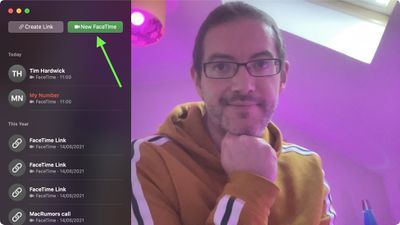
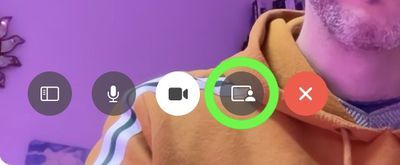
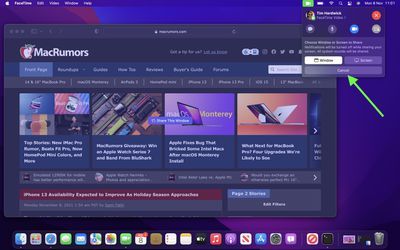
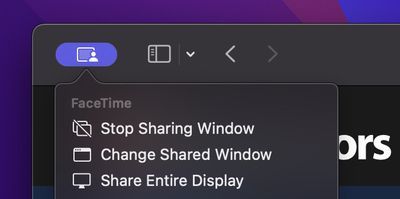
인기 게시물